ਵਿਸ਼ਾ - ਸੂਚੀ
Excel ਸਾਡੇ ਅਧਿਕਾਰਤ ਅਤੇ ਵਪਾਰਕ ਉਦੇਸ਼ਾਂ ਲਈ ਵਰਤੀਆਂ ਜਾਂਦੀਆਂ ਸਭ ਤੋਂ ਪ੍ਰਸਿੱਧ ਐਪਲੀਕੇਸ਼ਨਾਂ ਵਿੱਚੋਂ ਇੱਕ ਹੈ। ਅਸੀਂ ਕੱਚੇ ਡੇਟਾ ਤੋਂ ਐਕਸਲ ਦੀ ਵਰਤੋਂ ਕਰਕੇ ਅਰਥਪੂਰਨ ਜਾਣਕਾਰੀ ਪ੍ਰਾਪਤ ਕਰ ਸਕਦੇ ਹਾਂ। ਡੇਟਾ ਨੂੰ ਐਕਸਲ ਦੁਆਰਾ ਸਟੋਰ ਅਤੇ ਪ੍ਰੋਸੈਸ ਕੀਤਾ ਜਾਂਦਾ ਹੈ। ਇਸ ਲੇਖ ਵਿੱਚ, ਅਸੀਂ ਇੱਕ ਦਿਲਚਸਪ ਗੱਲ 'ਤੇ ਚਰਚਾ ਕਰਨ ਜਾ ਰਹੇ ਹਾਂ, ਐਕਸਲ ਵਿੱਚ ਸੈੱਲ ਖਾਲੀ ਹੈ ਜਾਂ ਨਹੀਂ ਇਹ ਕਿਵੇਂ ਜਾਂਚੀਏ । ਜਦੋਂ ਅਸੀਂ ਵੱਡੇ ਡੇਟਾ ਨਾਲ ਕੰਮ ਕਰਦੇ ਹਾਂ ਤਾਂ ਇਹ ਖਾਲੀ ਸੈੱਲ ਸਮੱਸਿਆਵਾਂ ਪੈਦਾ ਕਰ ਸਕਦੇ ਹਨ।
ਪ੍ਰੈਕਟਿਸ ਵਰਕਬੁੱਕ ਡਾਊਨਲੋਡ ਕਰੋ
ਇਸ ਲੇਖ ਨੂੰ ਪੜ੍ਹਦੇ ਸਮੇਂ ਅਭਿਆਸ ਕਰਨ ਲਈ ਇਸ ਅਭਿਆਸ ਵਰਕਬੁੱਕ ਨੂੰ ਡਾਊਨਲੋਡ ਕਰੋ।
ਚੈੱਕ ਕਰੋ ਕਿ ਕੀ ਸੈੱਲ ਖਾਲੀ ਹੈ.xlsm 
7 ਤਰੀਕੇ ਇਹ ਜਾਂਚਣ ਲਈ ਕਿ ਕੀ ਐਕਸਲ ਵਿੱਚ ਸੈੱਲ ਖਾਲੀ ਹੈ
ਹੇਠ ਦਿੱਤੇ ਡੇਟਾ ਸੈੱਟ ਵਿੱਚ, ਅਸੀਂ ਬਸ ਇੱਕ ਕਾਲਮ ਵਿੱਚ ਕੁਝ ਨਾਮਾਂ ਦੀ ਵਰਤੋਂ ਕਰਾਂਗੇ।
ਅਸੀਂ ਐਕਸਲ ਵਿੱਚ ਸੈੱਲ ਖਾਲੀ ਹੋਣ ਦੀ ਜਾਂਚ ਕਰਨ ਲਈ ਕੁਝ ਤਰੀਕਿਆਂ ਬਾਰੇ ਚਰਚਾ ਕਰਾਂਗੇ। ਨਤੀਜਾ ਦੇਖਣ ਲਈ, ਅਸੀਂ ਸੱਜੇ ਪਾਸੇ ਇੱਕ ਕਾਲਮ ਜੋੜਾਂਗੇ।

1. ਇਹ ਜਾਂਚ ਕਰਨ ਲਈ ISBLANK ਫੰਕਸ਼ਨ ਕਿ ਕੀ Excel ਵਿੱਚ ਇੱਕ ਸੈੱਲ ਖਾਲੀ ਹੈ
ISBLANK ਫੰਕਸ਼ਨ ਦੋ ਸਥਿਤੀਆਂ ਦੇ ਆਧਾਰ 'ਤੇ TRUE ਜਾਂ FALSE ਪ੍ਰਦਾਨ ਕਰਦਾ ਹੈ। ਜੇਕਰ ਆਰਗੂਮੈਂਟ ਖਾਲੀ ਹੈ ਤਾਂ ਦਿਖਾਓ TRUE , ਨਹੀਂ ਤਾਂ FALSE ।
ਸੰਟੈਕਸ:
ISBLANK(ਮੁੱਲ)
ਆਰਗੂਮੈਂਟ :
ਮੁੱਲ - ਇਸ ਮੁੱਲ ਦੀ ਜਾਂਚ ਕੀਤੀ ਜਾਵੇਗੀ। ਇਹ ਖਾਲੀ ਜਾਂ ਟੈਕਸਟ ਜਾਂ ਲਾਜ਼ੀਕਲ ਮੁੱਲ ਆਦਿ ਨਾਲ ਭਰਿਆ ਹੋ ਸਕਦਾ ਹੈ।
ਪੜਾਅ 1:
- ਸੈਲ 'ਤੇ ਜਾਓ C5 ਪਹਿਲਾਂ।
- ISBLANK ਫੰਕਸ਼ਨ ਲਿਖੋ।
- ਆਰਗੂਮੈਂਟ ਵਜੋਂ B5 ਚੁਣੋ। ਇਸ ਲਈ, ਫਾਰਮੂਲਾ ਕਰੇਗਾbe:
=ISBLANK(B5) 
ਕਦਮ 2:
- ਹੁਣ, Enter ਦਬਾਓ।

ਪੜਾਅ 3:
- ਫਿਲ ਹੈਂਡਲ ਆਈਕਨ ਨੂੰ ਆਖਰੀ ਸੈੱਲ ਤੱਕ ਖਿੱਚੋ।

ਹੁਣ, ਅਸੀਂ ਇਹ ਦੇਖਦੇ ਹਾਂ ਕਿ ਸਿਰਫ਼ ਇੱਕ ਸੈੱਲ ਖਾਲੀ ਹੈ ਅਤੇ ਉਸ ਸੈੱਲ ਦਾ ਨਤੀਜਾ TRUE ਦਿਖਾ ਰਿਹਾ ਹੈ। ਪਰ ਬਾਕੀ ਸੈੱਲ ਗਲਤ ਦਿਖਾ ਰਹੇ ਹਨ ਕਿਉਂਕਿ ਇਹ ਖਾਲੀ ਨਹੀਂ ਹਨ।
ਨੋਟ: ISBLANK ਫੰਕਸ਼ਨ ="" ਸੈੱਲਾਂ ਨੂੰ ਖਾਲੀ ਨਹੀਂ ਵਜੋਂ ਗਿਣਦਾ ਹੈ। ਅਤੇ ਇਸ ਲਈ FALSE ਵਾਪਸ ਕਰਦਾ ਹੈ। ਹਾਲਾਂਕਿ ="" ਇੱਕ ਖਾਲੀ ਸਤਰ ਹੈ ਅਤੇ ਦਿੱਖ ਵਿੱਚ ਖਾਲੀ ਹੈ।
2. Excel ਵਿੱਚ ਇੱਕ ਖਾਲੀ ਸੈੱਲ ਦੀ ਜਾਂਚ ਕਰਨ ਲਈ IF ਫੰਕਸ਼ਨ
IF ਫੰਕਸ਼ਨ ਸਾਨੂੰ ਇੱਕ ਮੁੱਲ ਅਤੇ ਜੋ ਅਸੀਂ ਉਮੀਦ ਕਰਦੇ ਹਾਂ ਵਿਚਕਾਰ ਲਾਜ਼ੀਕਲ ਤੁਲਨਾ ਕਰਨ ਦੀ ਇਜਾਜ਼ਤ ਦਿੰਦਾ ਹੈ।
ਇਸ ਲਈ, ਇੱਕ IF ਸਟੇਟਮੈਂਟ ਦੇ ਦੋ ਨਤੀਜੇ ਹੋ ਸਕਦੇ ਹਨ। ਪਹਿਲਾ ਨਤੀਜਾ ਹੈ ਜੇਕਰ ਸਾਡੀ ਤੁਲਨਾ ਸਹੀ ਹੈ, ਦੂਜਾ ਜੇਕਰ ਸਾਡੀ ਤੁਲਨਾ ਗਲਤ ਹੈ।
ਸੰਟੈਕਸ:
IF(logical_test, value_if_true, [value_if_false] )
ਆਰਗੂਮੈਂਟ:
logical_test – ਉਹ ਸ਼ਰਤ ਜਿਸ ਦੀ ਅਸੀਂ ਜਾਂਚ ਕਰਨੀ ਚਾਹੁੰਦੇ ਹਾਂ।
value_if_true – ਉਹ ਮੁੱਲ ਜੋ ਅਸੀਂ ਵਾਪਸ ਕਰਨਾ ਚਾਹੁੰਦੇ ਹਾਂ ਜੇਕਰ logical_test ਦਾ ਨਤੀਜਾ TRUE ਹੈ।
Value_if_false – ਉਹ ਮੁੱਲ ਜੋ ਤੁਸੀਂ ਵਾਪਸ ਕਰਨਾ ਚਾਹੁੰਦੇ ਹੋ ਜੇਕਰ logical_test ਦਾ ਨਤੀਜਾ FALSE ਹੈ।
ਪੜਾਅ 1:
- <15 ਸੈਲ C5 'ਤੇ ਜਾਓ।
- ਹੇਠ ਦਿੱਤੇ ਫਾਰਮੂਲੇ ਨੂੰ ਟਾਈਪ ਕਰੋ:
=IF(B5="","Blank","Not Blank") 
ਕਦਮ 2:
- ਫਿਰ Enter ਦਬਾਓ।

ਪੜਾਅ 3:
- <2 ਫਿਲ ਹੈਂਡਲ ਆਈਕਨ ਨੂੰ ਆਖਰੀ ਸੈੱਲ ਤੱਕ ਖਿੱਚੋ।

ਅੰਤ ਵਿੱਚ, ਸਾਨੂੰ ਉੱਪਰ ਦਿੱਤੇ ਸਕ੍ਰੀਨਸ਼ੌਟ ਵਿੱਚ ਦਰਸਾਏ ਅਨੁਸਾਰ ਆਉਟਪੁੱਟ ਬਿਲਕੁਲ ਮਿਲ ਗਈ ਹੈ।
ਹੋਰ ਪੜ੍ਹੋ: ਐਕਸਲ ਵਿੱਚ ਇੱਕ ਮੁੱਲ ਸੂਚੀ ਵਿੱਚ ਹੈ ਜਾਂ ਨਹੀਂ ਇਹ ਕਿਵੇਂ ਜਾਂਚੀਏ (10 ਤਰੀਕੇ)
3. IF ਨੂੰ ISBLANK ਨਾਲ ਜੋੜੋ ਅਤੇ ਜਾਂਚ ਕਰੋ ਕਿ ਕੀ ਕੋਈ ਸੈੱਲ ਖਾਲੀ ਹੈ
ਇਸ ਭਾਗ ਵਿੱਚ, ਅਸੀਂ ਇਹ ਜਾਂਚ ਕਰਨ ਲਈ IF ਅਤੇ ISBLANK ਫੰਕਸ਼ਨਾਂ ਦੇ ਸੁਮੇਲ ਦੀ ਵਰਤੋਂ ਕਰਾਂਗੇ. ਸੈੱਲ ਖਾਲੀ ਹੈ।
ਪੜਾਅ 1:
- ਸੈੱਲ C5 'ਤੇ ਜਾਓ।
- ਹੇਠ ਦਿੱਤੇ ਫਾਰਮੂਲੇ ਨੂੰ ਟਾਈਪ ਕਰੋ:
=IF(ISBLANK(B5),"Blank","Not Blank") 
ਸਟੈਪ 2:
- ਦਬਾਓ ਐਂਟਰ ਬਟਨ।

ਪੜਾਅ 3:
- ਫਿਲ ਹੈਂਡਲ ਆਈਕਨ ਨੂੰ ਆਖਰੀ ਸੈੱਲ ਤੱਕ ਖਿੱਚੋ।

ਇੱਥੇ, ਖਾਲੀ ਸੈੱਲ ਲਈ ਖਾਲੀ ਦਿਖਾਓ ਅਤੇ ਬਾਕੀ ਖਾਲੀ ਨਹੀਂ ਹਨ।
4. ਇਹ ਜਾਂਚ ਕਰਨ ਲਈ Find ਕਮਾਂਡ ਦੀ ਵਰਤੋਂ ਕਰੋ ਕਿ ਕੀ ਇੱਕ ਸੈੱਲ ਖਾਲੀ ਹੈ
ਅਸੀਂ ਇਹ ਜਾਂਚ ਕਰਨ ਲਈ ਲੱਭੋ ਕਮਾਂਡ ਦੀ ਵਰਤੋਂ ਕਰ ਸਕਦੇ ਹਾਂ ਕਿ ਕੀ ਵਰਕਸ਼ੀਟ ਵਿੱਚ ਇੱਕ ਸੈੱਲ ਖਾਲੀ ਹੈ। ਅਜਿਹਾ ਕਰਨ ਤੋਂ ਪਹਿਲਾਂ, ਅਸੀਂ ਪਿਛਲੇ ਡੇਟਾਸੈਟ ਨੂੰ ਥੋੜਾ ਸੰਸ਼ੋਧਿਤ ਕਰਾਂਗੇ।

ਆਓ ਦੇਖੀਏ ਕਿ ਫਿਰ ਕੰਮ ਕਿਵੇਂ ਕਰਨਾ ਹੈ।
ਪੜਾਅ 1:
- ਉਹ ਰੇਂਜ ਚੁਣੋ ਜਿੱਥੋਂ ਖਾਲੀ ਸੈੱਲਾਂ ਦੀ ਜਾਂਚ ਕਰਨੀ ਹੈ।

ਪੜਾਅ 2:
- Ctrl+F ਦਬਾਓ।
- ਰੱਖੋ ਕੀ ਲੱਭੋ ਬਾਕਸ ਖਾਲੀ ਹੈ।

ਪੜਾਅ 3:
- ਹੁਣ, ਲੱਭੋ ਦਬਾਓਸਭ ।

ਇਹ ਇੱਥੇ ਹੈ। ਅਸੀਂ ਸਫਲਤਾਪੂਰਵਕ ਖਾਲੀ ਸੈੱਲਾਂ ਨੂੰ ਲੱਭ ਲਿਆ ਹੈ B7 ਅਤੇ B9 ।
5. ਐਕਸਲ ਕੰਡੀਸ਼ਨਲ ਫਾਰਮੈਟਿੰਗ
ਕੰਡੀਸ਼ਨਲ ਫਾਰਮੈਟਿੰਗ ਨਾਲ ਇੱਕ ਸੈੱਲ ਖਾਲੀ ਹੈ ਜਾਂ ਨਹੀਂ ਇਹ ਜਾਂਚ ਕਰੋ ਕਿ MS ਐਕਸਲ ਵਿੱਚ ਇੱਕ ਬਹੁਤ ਉਪਯੋਗੀ ਟੂਲ ਹੈ। ਅਸੀਂ ਇਸ ਸਾਧਨ ਦੀ ਵਰਤੋਂ ਆਪਣੇ ਕੰਮਾਂ ਨੂੰ ਕਰਨ ਲਈ ਵੀ ਕਰ ਸਕਦੇ ਹਾਂ। ਆਉ ਇੱਕ-ਇੱਕ ਕਰਕੇ ਕਦਮਾਂ ਨੂੰ ਵੇਖੀਏ।
ਕਦਮ 1:
- ਪਹਿਲਾਂ, ਸੈੱਲਾਂ ਦੀ ਰੇਂਜ ਚੁਣੋ B5: B10 ਜਿੱਥੋਂ ਅਸੀਂ ਖਾਲੀ ਸੈੱਲਾਂ ਦੀ ਖੋਜ ਕਰਾਂਗੇ।

ਸਟੈਪ 2:
- ਫਿਰ , ਹੋਮ ਟੈਬ 'ਤੇ ਜਾਓ।
- ਕੰਡੀਸ਼ਨਲ ਫਾਰਮੈਟਿੰਗ, ਕਮਾਂਡ ਤੋਂ ਅਸੀਂ ਹਾਈਲਾਈਟ ਸੈਲ ਨਿਯਮਾਂ ਨੂੰ ਚੁਣਦੇ ਹਾਂ।
- ਹੁਣ, ਹੋਰ ਨਿਯਮ 'ਤੇ ਜਾਓ।

ਸਟੈਪ 3:
- ਹੁਣ , ਸਿਰਫ਼ ਉਹਨਾਂ ਸੈੱਲਾਂ ਨੂੰ ਫਾਰਮੈਟ ਕਰੋ ਜਿਹਨਾਂ ਵਿੱਚ ਸ਼ਾਮਲ ਹੋਵੇ।
- ਚੁਣੋ ਖਾਲੀ ।
- ਫਾਰਮੈਟ ਚੋਣ ਤੋਂ ਭਰਨ ਦਾ ਰੰਗ ਚੁਣੋ।

ਸਟੈਪ 4:
- ਹੁਣ, ਠੀਕ ਹੈ ਦਬਾਓ।

ਨਤੀਜੇ ਵਿੱਚ, ਅਸੀਂ ਦੇਖ ਸਕਦੇ ਹਾਂ ਕਿ ਖਾਲੀ ਸੈੱਲ ਲਾਲ ਰੰਗ ਨਾਲ ਭਰੇ ਹੋਏ ਹਨ ਜਿਵੇਂ ਕਿ ਅਸੀਂ ਲਾਲ ਫਾਰਮੈਟ ਨੂੰ ਚੁਣਿਆ ਹੈ। 3>
6. ਜਾਂਚ ਕਰੋ ਕਿ ਕੀ ਇੱਕ ਰੇਂਜ ਵਿੱਚ ਕੋਈ ਵੀ ਸੈੱਲ ਮਲਟੀਪਲ ਫੰਕਸ਼ਨਾਂ ਨਾਲ ਖਾਲੀ ਹੈ
6.1 ਖਾਲੀ ਸੈੱਲ ਦੀ ਜਾਂਚ ਕਰਨ ਲਈ COUNTBLANK ਫੰਕਸ਼ਨ ਦੀ ਵਰਤੋਂ
COUNTBLANK ਫੰਕਸ਼ਨ ਅੰਕੜਾ ਫੰਕਸ਼ਨਾਂ ਵਿੱਚੋਂ ਇੱਕ ਹੈ। ਦੀ ਇੱਕ ਸੀਮਾ ਵਿੱਚ ਖਾਲੀ ਸੈੱਲਾਂ ਦੀ ਗਿਣਤੀ ਕਰਨ ਲਈ ਵਰਤਿਆ ਜਾਂਦਾ ਹੈਸੈੱਲ।
ਸੰਟੈਕਸ:
COUNTBLANK(ਰੇਂਜ)
ਆਰਗੂਮੈਂਟ:
ਰੇਂਜ – ਇਹ ਉਹ ਰੇਂਜ ਹੈ ਜਿਸ ਤੋਂ ਅਸੀਂ ਖਾਲੀ ਸੈੱਲਾਂ ਨੂੰ ਗਿਣਨਾ ਚਾਹੁੰਦੇ ਹਾਂ।
ਹੁਣ, ਇੱਕ-ਇੱਕ ਕਰਕੇ ਕਦਮਾਂ ਨੂੰ ਵੇਖੀਏ।
ਸਟੈਪ 1:
- ਸੈੱਲ C5 'ਤੇ ਜਾਓ ਅਤੇ COUNTBLANK ਫੰਕਸ਼ਨ ਲਿਖੋ।
- ਟਾਈਪ ਕਰੋ। ਹੇਠਾਂ ਦਿੱਤਾ ਫਾਰਮੂਲਾ:
=COUNTBLANK(B5:B10) 
ਸਟੈਪ 2:
- ਫਿਰ Enter ਦਬਾਓ।

ਨਤੀਜਾ 1 ਦਿਖਾ ਰਿਹਾ ਹੈ ਕਿਉਂਕਿ ਉਸ ਵਿੱਚ ਸਿਰਫ਼ ਇੱਕ ਖਾਲੀ ਸੈੱਲ ਹੈ। ਰੇਂਜ।
6.2 COUNTIF ਖਾਲੀ ਸੈੱਲਾਂ ਦੀ ਜਾਂਚ ਕਰਦਾ ਹੈ
COUNTIF ਫੰਕਸ਼ਨ ਅੰਕੜਾ ਫੰਕਸ਼ਨਾਂ ਵਿੱਚੋਂ ਇੱਕ ਹੈ। ਇਹ ਉਹਨਾਂ ਸੈੱਲਾਂ ਦੀ ਗਿਣਤੀ ਦੀ ਗਣਨਾ ਕਰਦਾ ਹੈ ਜੋ ਕਿਸੇ ਸ਼ਰਤ ਨੂੰ ਪੂਰਾ ਕਰਦੇ ਹਨ।
ਸੰਟੈਕਸ:
COUNTIF(ਰੇਂਜ, ਮਾਪਦੰਡ)
ਆਰਗੂਮੈਂਟ:
ਰੇਂਜ – ਓਪਰੇਸ਼ਨ ਇਸ ਸੈੱਲ ਰੇਂਜ 'ਤੇ ਲਾਗੂ ਕੀਤਾ ਜਾਵੇਗਾ। ਇਸ ਰੇਂਜ ਵਿੱਚ ਕਈ ਵਸਤੂਆਂ ਜਿਵੇਂ ਕਿ ਸੰਖਿਆਵਾਂ, ਐਰੇ ਆਦਿ ਸ਼ਾਮਲ ਹਨ। ਇਸ ਫੰਕਸ਼ਨ ਲਈ ਖਾਲੀ ਅਤੇ ਟੈਕਸਟ ਮੁੱਲਾਂ ਨੂੰ ਵਿਚਾਰਿਆ ਨਹੀਂ ਜਾਵੇਗਾ।
ਮਾਪਦੰਡ – ਇਹ ਸਥਿਤੀ ਫਾਰਮੂਲਾ ਇਹ ਦਿੱਤੀ ਗਈ ਰੇਂਜ ਤੋਂ ਜਾਂਚ ਕਰੇਗਾ।
ਜੇਕਰ ਅਸੀਂ ਕਈ ਮਾਪਦੰਡ ਵਰਤਣਾ ਚਾਹੁੰਦੇ ਹਾਂ ਤਾਂ COUNTIFS ਵਰਤੋਂ ਕਰੋ।
ਪੜਾਅ 1:
<14 =COUNTIF(B5:B10,"") 
ਸਟੈਪ 2:
- ਹੁਣ, Enter ਦਬਾਓ।

ਇਸ ਫਾਰਮੂਲੇ ਨੂੰ ਲਾਗੂ ਕਰਨ ਤੋਂ ਬਾਅਦ, ਸਾਨੂੰ ਸਿਰਫ਼ ਇੱਕ ਖਾਲੀ ਸੈੱਲ ਮਿਲਿਆ ਅਤੇ ਉਹ ਨੰਬਰ ਦਿਖਾਈ ਦੇ ਰਿਹਾ ਹੈ।
6.3 SUMPRODUCT ਐਕਸਲ ਵਿੱਚ ਖਾਲੀ ਸੈੱਲ ਦੀ ਜਾਂਚ ਕਰਦਾ ਹੈ
SUMPRODUCT ਫੰਕਸ਼ਨ The SUMPRODUCT ਫੰਕਸ਼ਨ ਅਸਲ ਵਿੱਚ ਇੱਕ ਜੋੜ ਕਾਰਵਾਈ ਕਰਦਾ ਹੈ। ਇਹ ਦਿੱਤੀਆਂ ਰੇਂਜਾਂ ਜਾਂ ਐਰੇ ਦੇ ਉਤਪਾਦਾਂ ਦਾ ਜੋੜ ਬਣਾਉਂਦਾ ਹੈ। ਇਸ ਵਿੱਚ ਘਟਾਓ, ਅਤੇ ਗੁਣਾ ਨਾਲ ਵੰਡ ਵੀ ਸ਼ਾਮਲ ਹੈ।
ਸੰਟੈਕਸ:
=SUMPRODUCT(array1, [array2], [array3], …)
ਆਰਗੂਮੈਂਟ:
ਐਰੇ1 – ਇਹ ਪਹਿਲੀ ਐਰੇ ਜਾਂ ਰੇਂਜ ਹੈ ਜਿੱਥੇ ਪਹਿਲਾ ਗੁਣਾ ਹੁੰਦਾ ਹੈ। ਫਿਰ ਗੁਣਾ ਕੀਤੀ ਵਾਪਸੀ ਦਾ ਜੋੜ।
ਐਰੇ2, ਐਰੇ3,… - ਇਹ ਵਿਕਲਪਿਕ ਆਰਗੂਮੈਂਟ ਹਨ। ਅਸੀਂ ਫਾਰਮੂਲੇ ਵਿੱਚ 2 ਤੋਂ 255 ਤੱਕ ਆਰਗੂਮੈਂਟ ਜੋੜ ਸਕਦੇ ਹਾਂ।
ਆਓ ਇੱਕ-ਇੱਕ ਕਰਕੇ ਕਦਮਾਂ ਨੂੰ ਵੇਖੀਏ।
ਕਦਮ 1:
- ਹੁਣ, ਸੈਲ C5 'ਤੇ ਜਾਓ।
- ਫਿਰ ਹੇਠਾਂ ਦਿੱਤਾ ਫਾਰਮੂਲਾ ਟਾਈਪ ਕਰੋ:
=SUMPRODUCT(--(B5:B10=""))>0 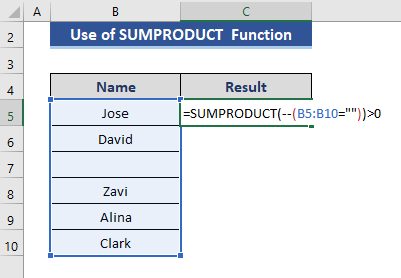
ਸਟੈਪ 2:
- ਹੁਣ, ਠੀਕ ਹੈ ਦਬਾਓ। 17>
- ਪਹਿਲਾਂ, ਹੋਮ ਟੈਬ 'ਤੇ ਜਾਓ।
- ਮੁੱਖ ਟੈਬ ਤੋਂ ਡਿਵੈਲਪਰ ਵਿਕਲਪ ਨੂੰ ਚੁਣੋ।
- ਕਮਾਂਡਾਂ ਵਿੱਚੋਂ ਮਾਰਕੋਸ ਚੁਣੋ।
- ਅਸੀਂਇੱਕ ਡਾਇਲਾਗ ਬਾਕਸ ਪ੍ਰਾਪਤ ਕਰੋ।
- ਹੁਣ, ਨਾਮ ਮੈਕਰੋ ਚੈਕ_Empty_Cells ਵਜੋਂ।
- ਫਿਰ ਬਣਾਓ ਦਬਾਓ।
- ਹੁਣ, VBA ਕਮਾਂਡ ਮੋਡੀਊਲ ਵਿੱਚ ਹੇਠਾਂ ਦਿੱਤਾ ਕੋਡ ਟਾਈਪ ਕਰੋ।

ਹੋਰ ਪੜ੍ਹੋ: ਐਕਸਲ ਵਿੱਚ ਰੇਂਜ ਵਿੱਚ ਮੁੱਲ ਮੌਜੂਦ ਹੈ ਜਾਂ ਨਹੀਂ ਇਸ ਦੀ ਜਾਂਚ ਕਿਵੇਂ ਕਰੀਏ (8 ਤਰੀਕੇ)
7. ਐਕਸਲ VBA ਮੈਕਰੋ ਇਹ ਜਾਂਚ ਕਰਨ ਲਈ ਕਿ ਕੀ ਕੋਈ ਸੈੱਲ ਖਾਲੀ ਹੈ
ਅਸੀਂ ਇਹ ਜਾਂਚ ਕਰਨ ਲਈ VBA ਮੈਕਰੋਜ਼ ਕੋਡ ਦੀ ਵਰਤੋਂ ਵੀ ਕਰ ਸਕਦੇ ਹਾਂ ਕਿ ਕੀ ਸੈੱਲ ਖਾਲੀ ਹੈ।
ਕਦਮ 1:

ਸਟੈਪ 2:

ਸਟੈਪ 3:
7237

ਸਟੈਪ 4:
- ਕੋਡ ਨੂੰ ਚਲਾਉਣ ਲਈ F5 ਦਬਾਓ।

ਅਸੀਂ ਦੇਖ ਸਕਦੇ ਹਾਂ ਕਿ ਸਾਡੇ ਡੇਟਾ ਵਿੱਚ 2 ਖਾਲੀ ਸੈੱਲ ਹਨ, ਅਤੇ ਉਹ ਸੈੱਲ ਲਾਲ ਰੰਗ ਦੇ ਹਨ।
ਸਿੱਟਾ
ਇਸ ਲੇਖ ਵਿੱਚ, ਅਸੀਂ 7 ਵਿਧੀਆਂ ਦਾ ਵਰਣਨ ਕੀਤਾ ਹੈ। ਇਹ ਜਾਂਚ ਕਰਨ ਲਈ ਕਿ ਕੀ ਐਕਸਲ ਵਿੱਚ ਸੈੱਲ ਖਾਲੀ ਹੈ। ਮੈਨੂੰ ਉਮੀਦ ਹੈ ਕਿ ਇਹ ਤੁਹਾਡੀਆਂ ਜ਼ਰੂਰਤਾਂ ਨੂੰ ਪੂਰਾ ਕਰੇਗਾ। ਕਿਰਪਾ ਕਰਕੇ ਸਾਡੀ ਵੈੱਬਸਾਈਟ Exceldemy.com 'ਤੇ ਇੱਕ ਨਜ਼ਰ ਮਾਰੋ ਅਤੇ ਟਿੱਪਣੀ ਬਾਕਸ ਵਿੱਚ ਆਪਣੇ ਸੁਝਾਅ ਦਿਓ।

